文章详情页
Win7无线网络无法使用显示“IPv4无访问权限”的解决方法
Win7系统无线网络无法使用,网络图标上有一个黄色感叹号。打开本地连接后发现,无线网络状态中,IPv4连接的状态为:无Internet访问权限。这个问题的解决方法是什么呢?

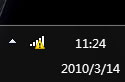
方法一:组策略更新
1、打开“程序”,在搜索窗口中输入“gpedit.msc”,打开Win 7系统的组策略控制台窗口,如图所示。
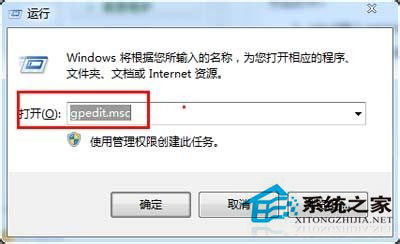
2、打开Internet 通信管理:“计算机配置”->“管理模板”->“系统”->“Internet 通信管理”。
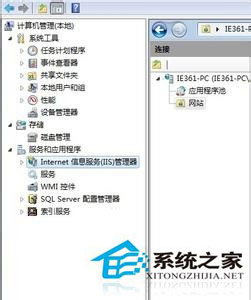
3、启用网络状态指示器:继续打开“Internet 通信设置”,“关闭 Windows 网络连接状态指示器活动测试”,选择“已启用”。

4、重启电脑:重启一下电脑,断开网络,再次连接,观察是否还有黄色的小图标呢。
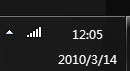
方法二:禁用ipv6
如果上面解决不了,请禁用ipv6,删除其他的拨号连接,再重新试试。
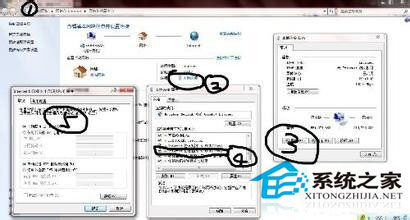
以上就是Win7系统“IPv4无访问权限”导致无线网络无法使用的解决方法了,希望本文介绍的方法能够对大家有所帮助,谢谢。
相关文章:
1. Win10如何一键激活小娜?Win10一键激活小娜的方法2. Win7安装声卡驱动还是没有声音怎么办?Win7声卡驱动怎么卸载重装?3. Win10安装directplay错误代码0x80070057怎么处理?4. Win10怎么禁止软件自动安装?Win10怎么防止电脑乱下软件?5. Win11小组件怎么打开?Win11小组件打开方法6. Win11升级卡在71% 提示0x8007007f错误如何解决7. 怎么在Windows11上禁用文件资源管理器搜索历史记录?8. Windows subsystem for android(Win11安卓子系统)怎么安装运行安卓应用?9. 中兴新支点操作系统全面支持龙芯3A3000 附新特性10. Win10如何拦截电脑弹窗广告?Windows10弹窗广告去除拦截方法
排行榜

 网公网安备
网公网安备